ズームスライダーで写真表示がとてもラク!
ペイントにもやっと「ズームスライダー」が付きました。これまでのペイントではその写真の全体を見るのに一手間かかっていましたが、Windows 7のペイントでは、ズームスライダーをドラッグして、25~800%の表示倍率まで調整できるようになりました。
これによって日々巨大化しているデジタルカメラの高解像度な写真でも簡単な操作で全体を見ることができます。
 |
| ペイントで開く写真は等倍なので、その全体像がわからないが、スライダーを左にドラッグして倍率をさげて写真全体をすぐに確認できる。 |
またアイコンなどの小さい画像への細かい修正も、すぐさま800倍まで拡大してドット単位で編集できます。
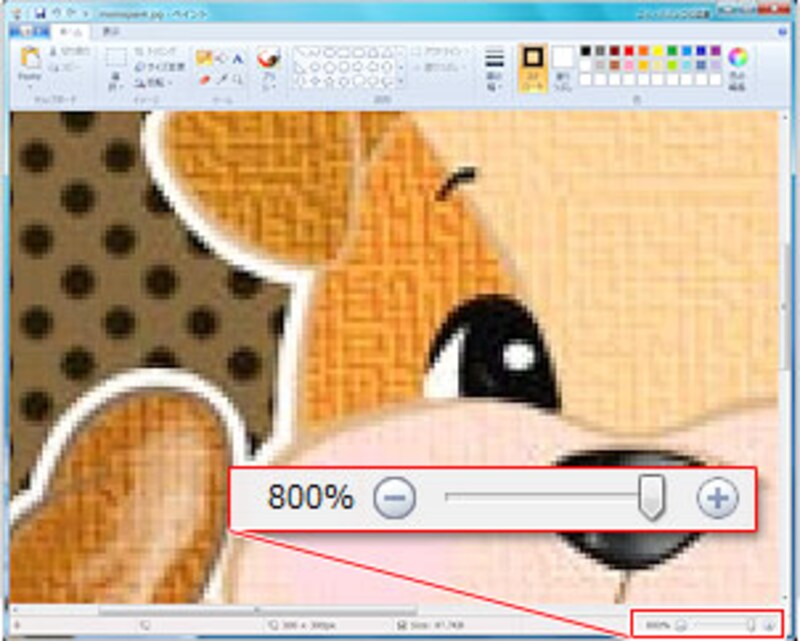
ただし、スライダーでありながら、表示拡大・縮小が段階的で、フレキシブルではないのが不満です。せめてスライダーだけは微妙な数値の表示倍率調整を実現してほしかったです。
そのほかにもある便利な新機能
拡大表示しているときに、画像全体を確認するための別ウィンドウに「縮小表示」させるボタンや、グリッド、ルーラーの補助的なツールの切り替えボタンも、リボンから簡単に操作できます。
画像の必要な部分だけを切り取る「トリミング」は、Vistaではメニューから引き出して使っていましたが、Windows 7ではリボンの「イメージ」エリアのボタンで操作できます。
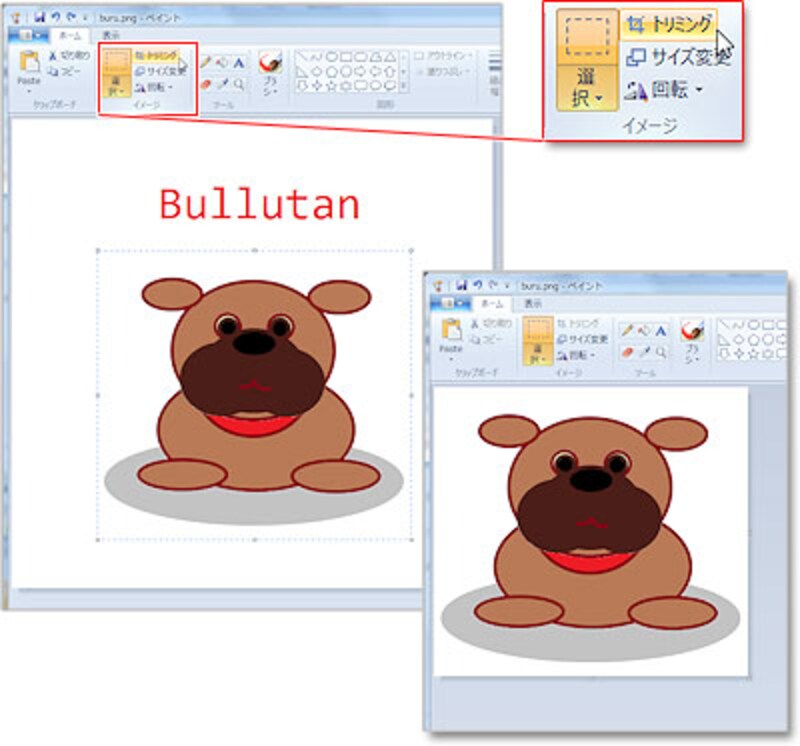
カラーボックスも様変わりしました。これまでのペイント同様に、基本の20色が表示されています。Windows 7のペイントではさらにその下に空白のボックスが10個追加されました。
ここには「色の編集」で作成した色が、左から順次登録されていきますから、前に使った色をすぐに選んで描けるのでとても便利です。
ところが、カラーボックスではちょっと使いづらいところもあります。これまで「描画色」といわれていたものが「ストローク」になり、「背景色」が「塗りつぶし」に名称が変わりました。
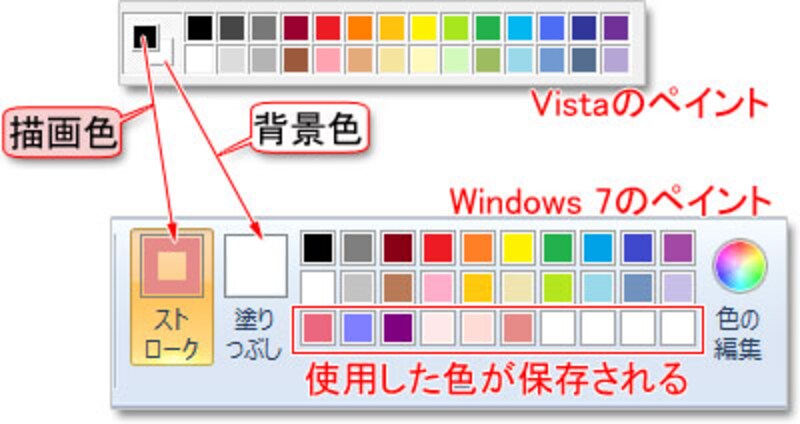
次は、こうしたWindows 7のペイントのちょっと使いづらい点にも触れています。







